Minecraft je jednou z nejvýznamnějších a nejznámějších her díky své poutavé hratelnosti. Mistrovské dílo Mojang je dostupné pro většinu zařízení, ať už jde o váš mobilní telefon, konzoli nebo PC. Umožňuje hráčům prozkoumat svět bez hranic, kde musíte přežít před nepřátelskými živly nebo můžete být kreativní a budovat jakoukoli strukturu bez jakýchkoli omezení.
Jednoduchá hra ve stylu LEGO s průměrnou grafikou strhla svět v roce 2009 útokem. Minecraft má nyní oddanou komunitu milionů hráčů a vývojářů. Vývojáři pracují na různých modifikacích a doplňcích hry, aby zvýšili znovuhratelnost a vylepšili grafiku.
Minecraft je k dispozici pro většinu operačních systémů včetně mnoha distribucí Linuxu. Tento článek pokrývá různé přístupy k získání Minecraftu na Ubuntu.
Jak nainstalovat Minecraft na Ubuntu 20.04 (LTS) pomocí GUI
Existují různé edice Minecraftu pro každou platformu, jako je konzolová edice, PC edice a kapesní edice. Dvě hlavní verze Minecraftu jsou Bedrock a Java. Bedrock Edition je pro konzolové multiplatformní hraní, zatímco Java Edition je pouze pro PC. Chcete-li nainstalovat instalační program Minecraft, navštivte zde.
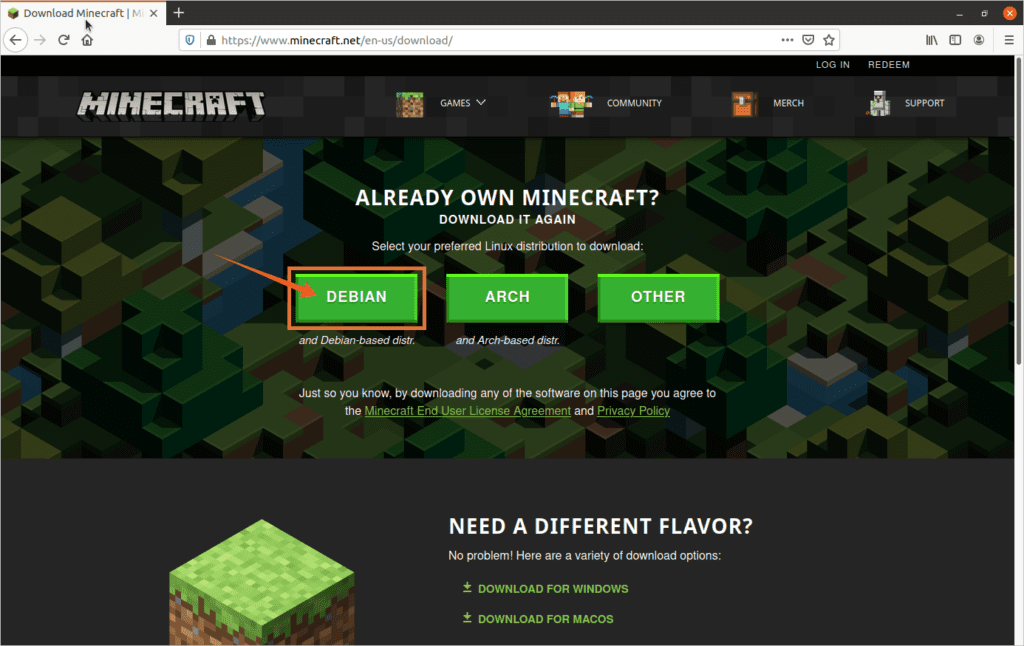
Můžete si stáhnout instalační balíček Minecraftu pro distribuce založené na Debianu i Arch. Protože jej stahujeme na Ubuntu, půjdeme s možností distro „Debian Based“. A „.deb ” soubor balíčku naleznete v části „Stahování “ a pro instalaci dvakrát klikněte na soubor:
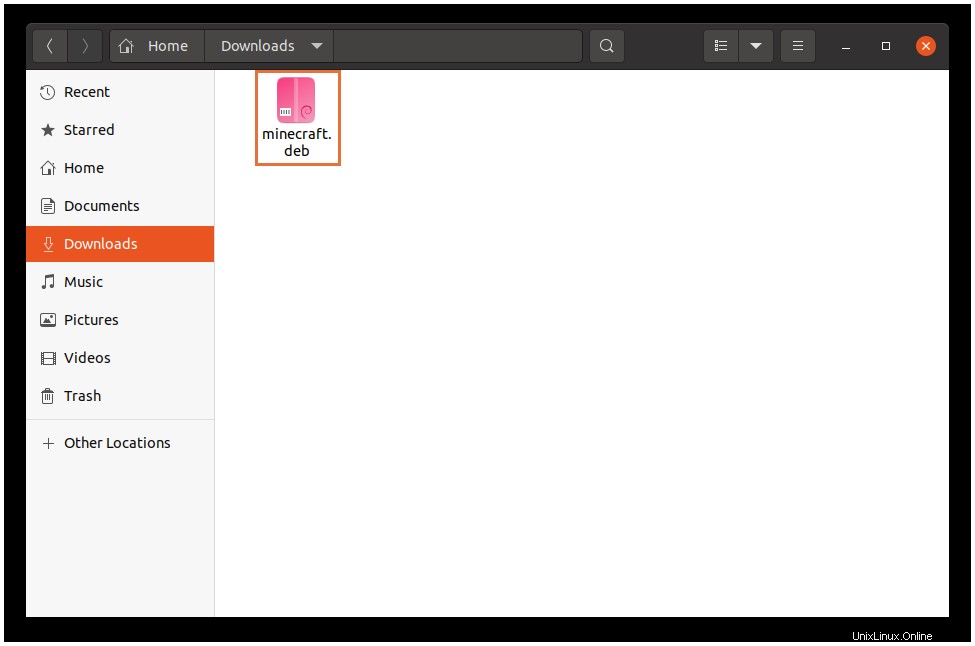
Otevře se okno s „Instalovat " knoflík. Kliknutím na něj zahájíte instalaci:
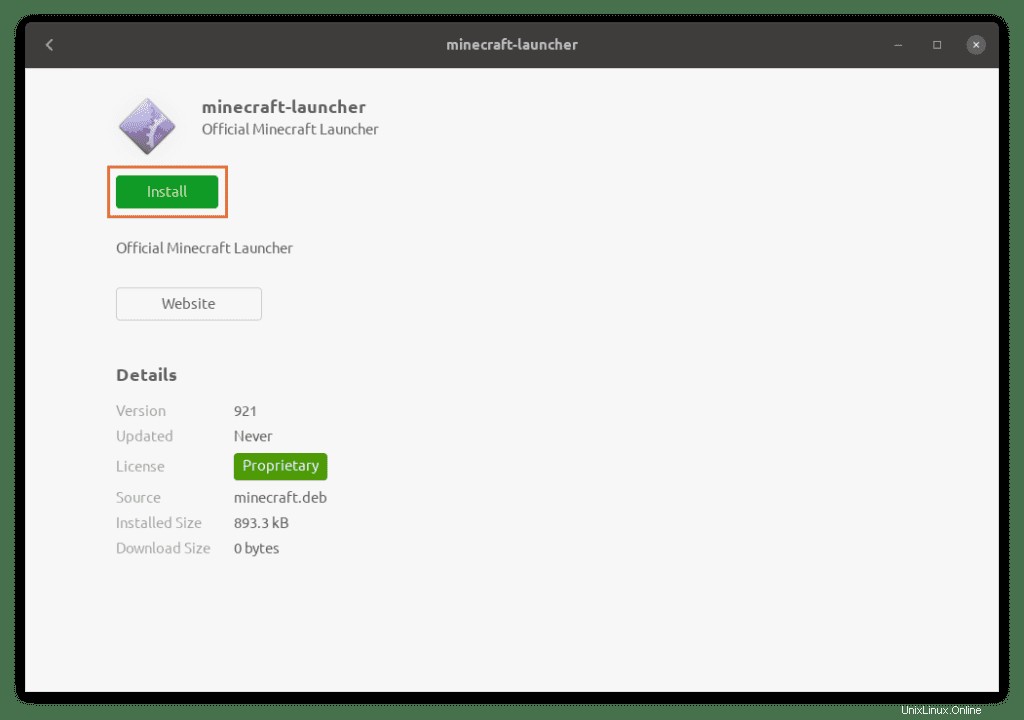
Launcher lze zobrazit v aplikacích:
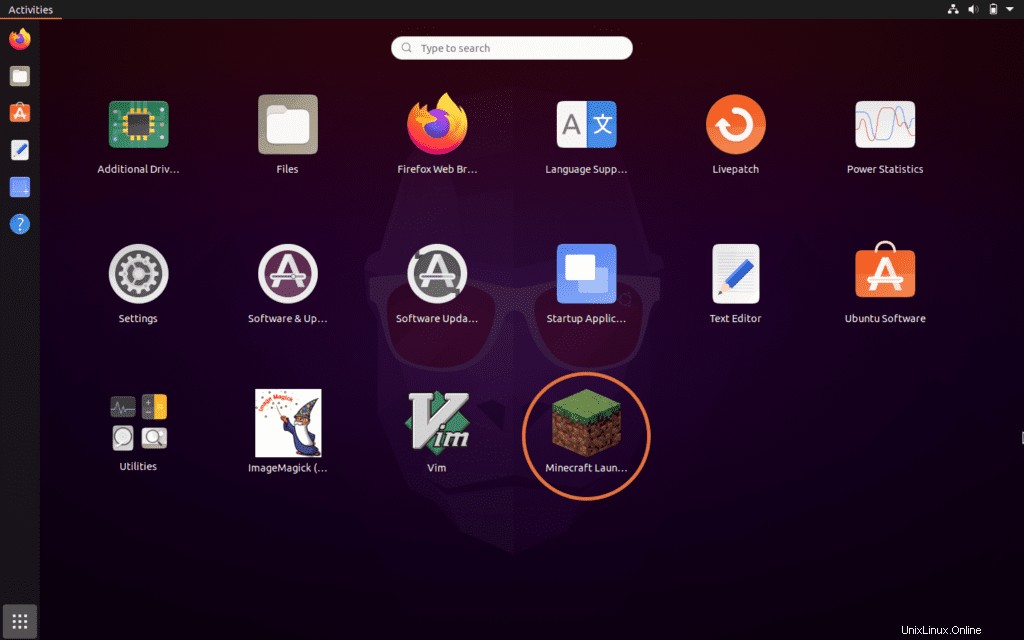
Otevřete spouštěč Minecraftu:
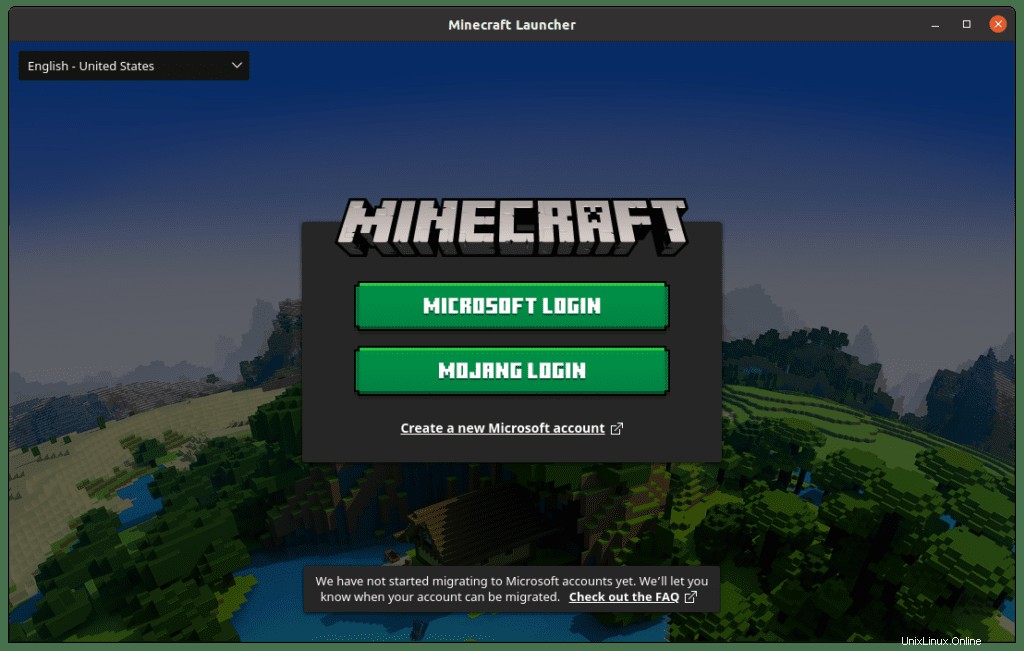
Přihlášení:
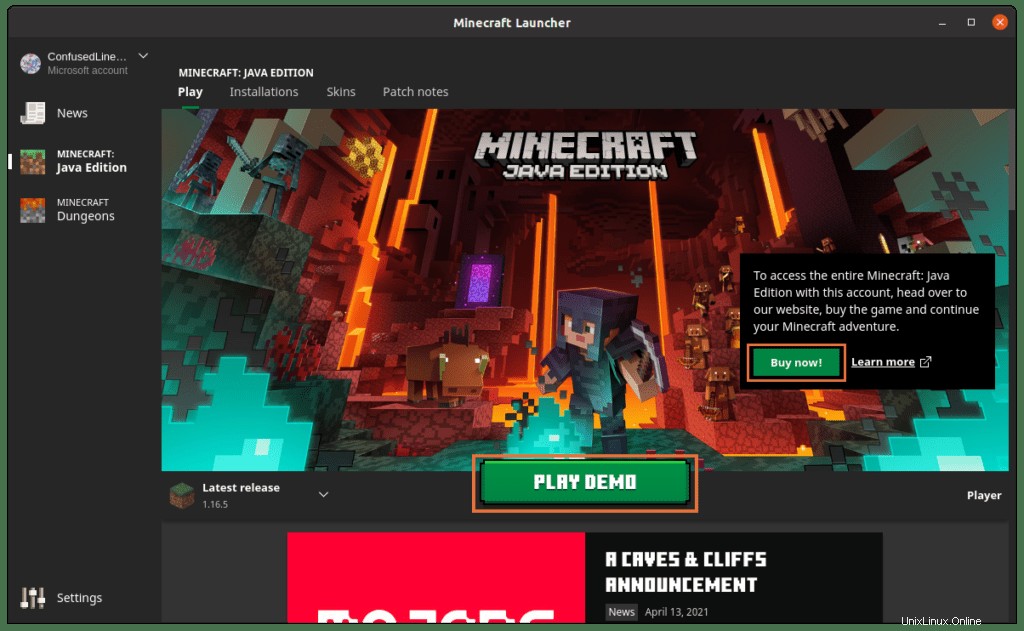
Hru si můžete koupit nebo si zahrát demo.
Jak nainstalovat Minecraft na Ubuntu 20.04 (LTS) pomocí terminálu
Spouštěč Minecraftu lze také stáhnout a nainstalovat prostřednictvím terminálu. Chcete-li stáhnout soubor „.deb ” použití balíčku:
wget -O minecraft.deb https://launcher.mojang.com/download/Minecraft.debPříklad provedení:
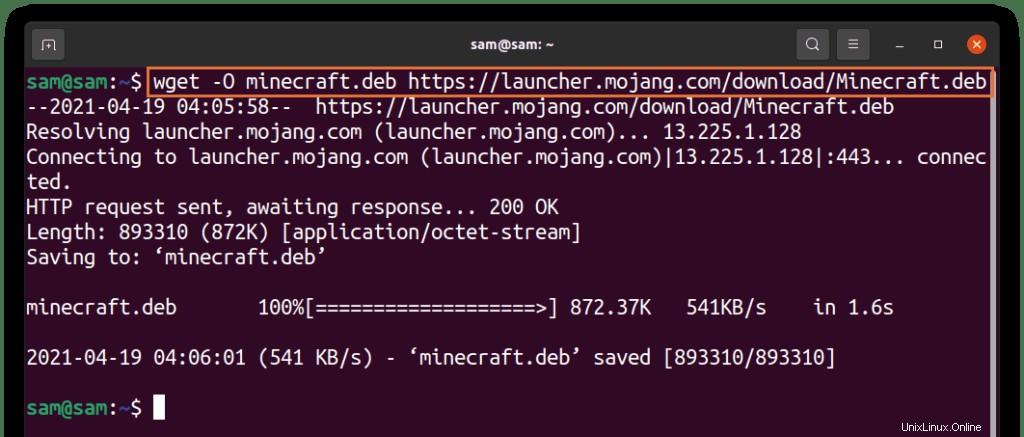
Chcete-li jej nainstalovat, použijte:
sudo apt install ./minecraft.deb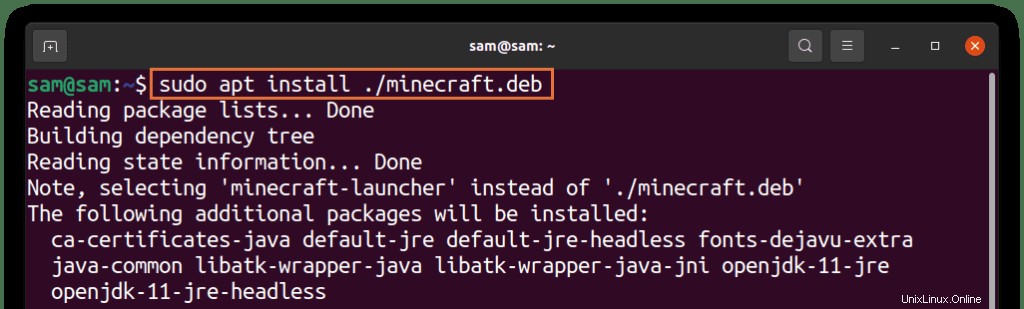
Minecraft lze také nainstalovat pomocí „snap“:
sudo snap install mc-installer
Jak odinstalovat Minecraft z Ubuntu 20.04 (LTS)
Minecraft lze odinstalovat pomocí GUI, postupujte podle níže uvedeného postupu:
1:Otevřete softwarové centrum:
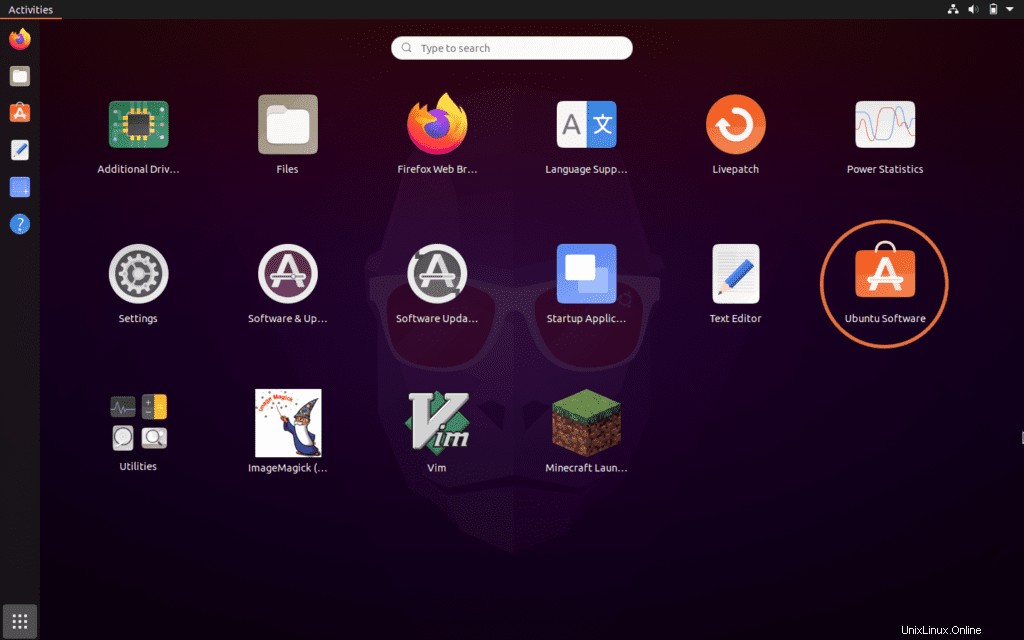
2:Klikněte na „Instalováno “ a vyhledejte „minecraft-launcher “:
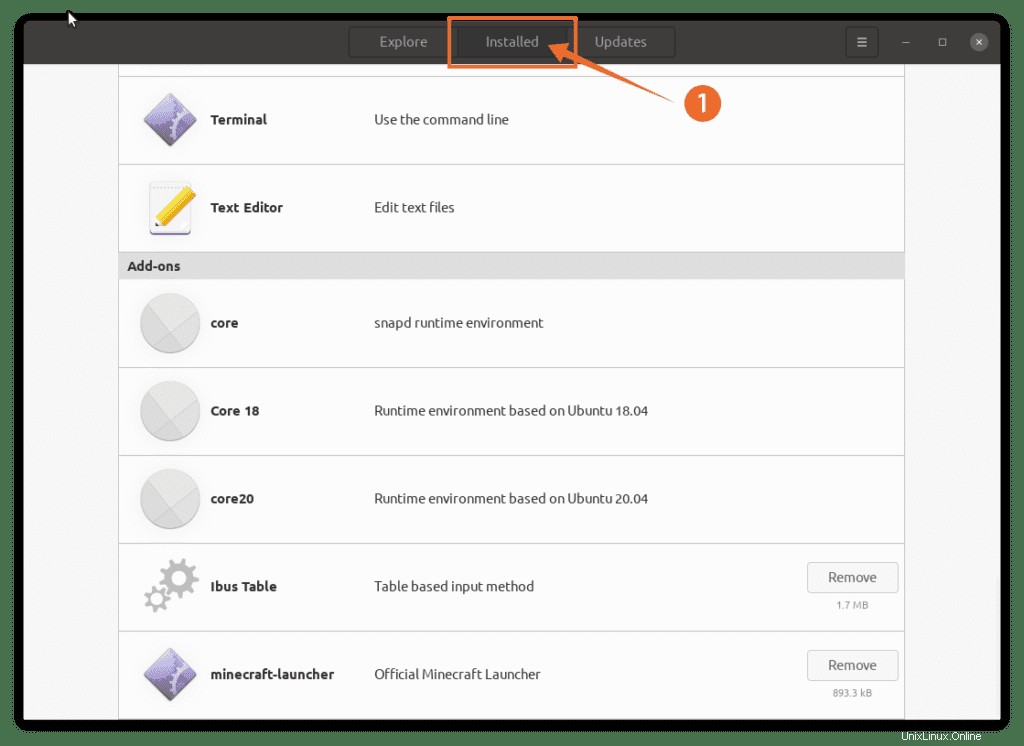
3:Klikněte na „Odebrat ” pro vymazání spouštěče ze zařízení:
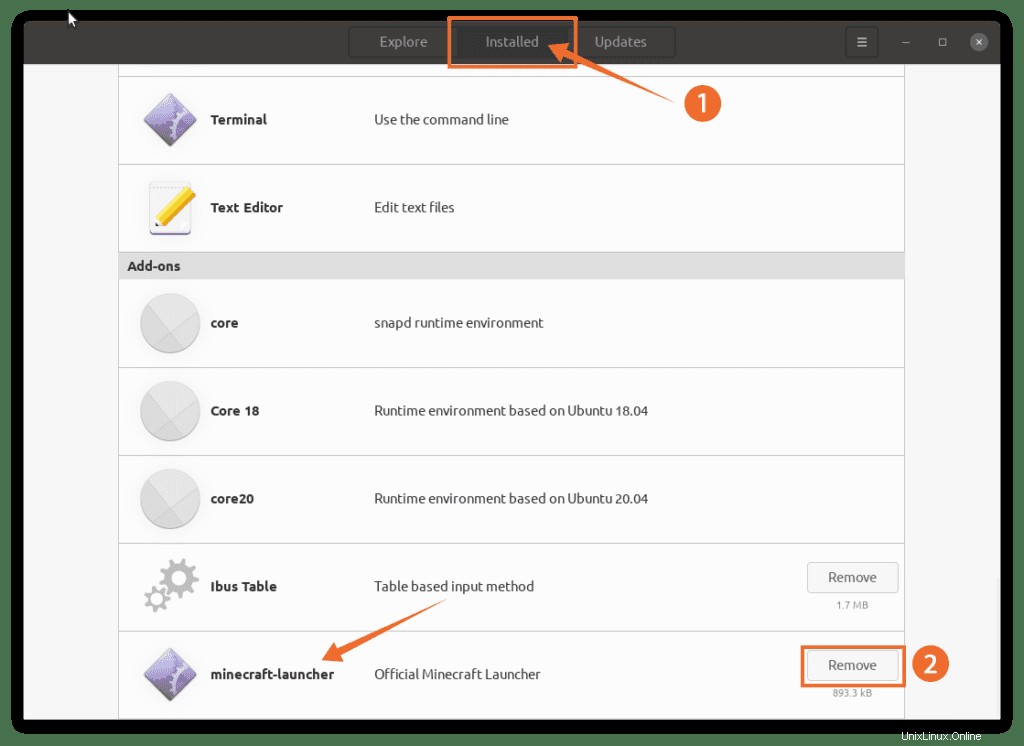
Chcete-li jej odinstalovat prostřednictvím terminálu, použijte:
sudo apt remove minecraft-launcherPříklad provedení:
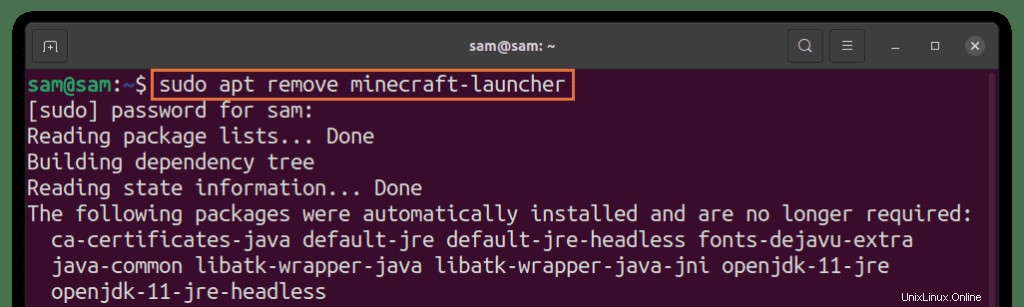
A vymazat spouštěč Minecraft nainstalovaný pomocí „snap “, použijte:
sudo snap remove mc-installerPříklad provedení:

Závěr
Minecraft je jedna z mála her, která přichází s všestranností, nikdy nekončícími výzvami a možnostmi. Minecraft je dostupný pro většinu platforem. V této příručce jsme se naučili, jak nainstalovat Minecraft na ubuntu pomocí různých přístupů. Minecraft má různé edice a pro Linux je k dispozici pouze Java edice. Některé další verze nejsou v současné době na Linuxu dostupné, jako například Education edition a Dungeons edition. Doufáme, že tyto verze brzy získají podporu pro Linux.